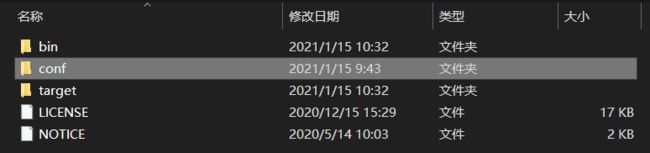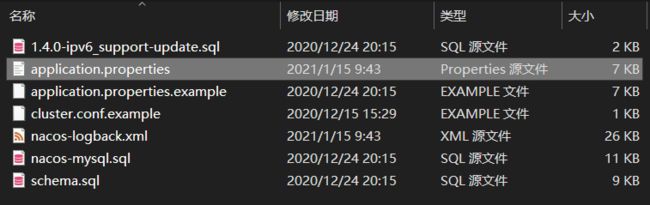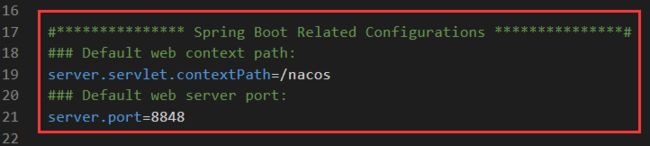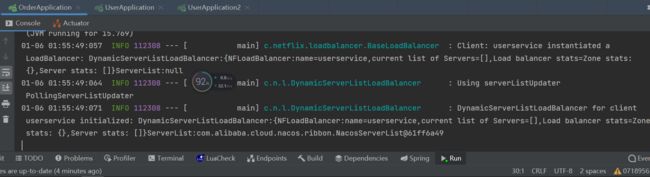都2023了,为什么选择Nacos,这篇文章让你入门Nacos
我亲爱的各位大佬们好
♨️本篇文章记录的为 Nacos入门 相关内容,适合在学Java的小白,帮助新手快速上手,也适合复习中,面试中的大佬。
♨️如果文章有什么需要改进的地方还请大佬不吝赐教❤️
个人主页 : 阿千弟
都2023年了,如果你用的还是Eureka注册中心+整合其他框架做的微服务, 那么建议来了解一下Nacos, 因为它使用简单,易操作,易上手而且比Eureka有着更加优秀的控制台界面,一看就令人很爽 . 哈哈哈,可能这个理由不太能令人接受信任Nacos
其实Nacos算是阿里的巅峰之作了 , 集万千优点与一身, 比Eureka更便捷,更优秀,更完美而且Nacos的社区非常的活跃.说明越来越多的开发者都在使用Nacos.称之为Eureka Plus不为过.下面来简单认识一下今天的主角Nacos吧
文章目录
-
- 认识Nacos
-
- Nacos是什么
- 与其他注册中心对比
- 安装使用Nacos
-
- 1.安装Nacos
- 2.端口配置
- 3.启动
- 快速使用
-
- 引入依赖
- 配置nacos地址
- 重启
认识Nacos
Nacos是阿里巴巴的产品,现在是SpringCloud中的一个组件。相比Eureka功能更加丰富,在国内受欢迎程度较高。
Nacos是什么
nacos(NAming COnfiguration Service):服务注册和配置中心
- Nacos = Eureka + Config + Bus
- 替代Eureka做服务注册中心
- 替代Config做服务配置中心
与其他注册中心对比
| 服务注册与服务框架 | CAP模型 | 控制台管理 | 社区活跃度 |
|---|---|---|---|
| Eureka | AP高可用 | 支持 | 低(2.x版本闭源) |
| Zookeeper | CP一致 | 支持 | 中 |
| Consul | CP | 支持 | 高 |
| Nacos | AP+CP | 支持 | 高 |
A:可用性 C:一致性 P:分区容错性
Nacos与eureka的共同点
- 都支持服务注册和服务拉取
- 都支持服务提供者心跳方式做健康检测
Nacos与Eureka的区别
- Nacos支持服务端主动检测提供者状态:临时实例采用心跳模式,非临时例采用主动检测模式
- 临时实例心跳不正常会被剔除,非临时实例则不会被剔除
- Nacos支持服务列表变更的消息推送模式,服务列表更新更及时
- Nacos集群默认采用AP方式,当集群中存在非临时实例时,采用CP模式;Eureka采用AP方式
安装使用Nacos
1.安装Nacos
Windows安装
开发阶段采用单机安装即可。
下载安装包
在Nacos的GitHub页面,提供有下载链接,可以下载编译好的Nacos服务端或者源代码:
GitHub主页:https://github.com/alibaba/nacos
GitHub的Release下载页:https://github.com/alibaba/nacos/releases

解压后得到这些 :
2.端口配置
Nacos的默认端口是8848,如果你电脑上的其它进程占用了8848端口,请先尝试关闭该进程。
如果无法关闭占用8848端口的进程,也可以进入nacos的conf目录,修改配置文件中的端口:
3.启动
启动非常简单,进入bin目录,结构如下:
就是点击这个就可以运行了,快让我们试一试把
如果启动不了的话:
直接cmd,在bin目录下输入 startup.cmd -m standalone 启动
启动命令(standalone代表着单机模式运行,非集群模式):
这就代表已经可以了,我们在浏览器输入地址:http://127.0.0.1:8848/nacos即可

账号和密码都是 nacos
登录成功就是这个界面 , 这个时候你已经完成50%了
快速使用
引入依赖
父工程pom导入依赖
<!-- springCloud -->
<dependency>
<groupId>org.springframework.cloud</groupId>
<artifactId>spring-cloud-dependencies</artifactId>
<version>${spring-cloud.version}</version>
<type>pom</type>
<scope>import</scope>
</dependency>
<!--nacos的管理依赖-->
<dependency>
<groupId>com.alibaba.cloud</groupId>
<artifactId>spring-cloud-alibaba-dependencies</artifactId>
<version>2.2.5.RELEASE</version>
<type>pom</type>
<scope>import</scope>
</dependency>
子Model模块pom文件中引入nacos-discovery依赖
<!-- nacos客户端依赖包 -->
<dependency>
<groupId>com.alibaba.cloud</groupId>
<artifactId>spring-cloud-starter-alibaba-nacos-discovery</artifactId>
</dependency>
配置nacos地址
子Model模块的application.yml中添加nacos地址:
spring:
cloud:
nacos:
server-addr: localhost:8848
重启
重启微服务后,登录nacos管理页面,可以看到微服务信息:

哈哈哈,这里补充一点,我的电脑内存是16g的,开三个服务实例明显有点吃不消.建议大家使用更大的内存的计算机进行尝试
使用方法就这么简单,而且编辑, 今天的Nacos入门就先到这里啦

如果这篇【文章】有帮助到你,希望可以给我点个赞,创作不易,如果有对Java后端或者对
spring感兴趣的朋友,请多多关注
个人主页 : 阿千弟